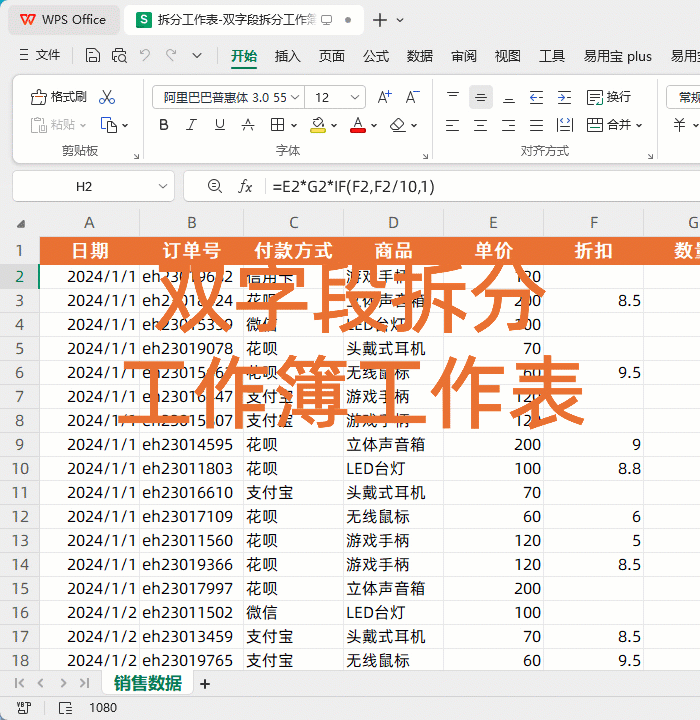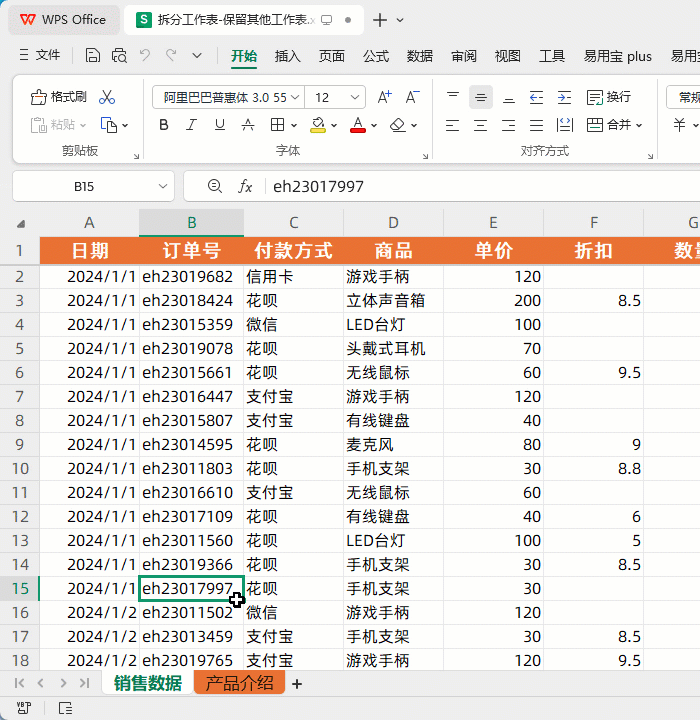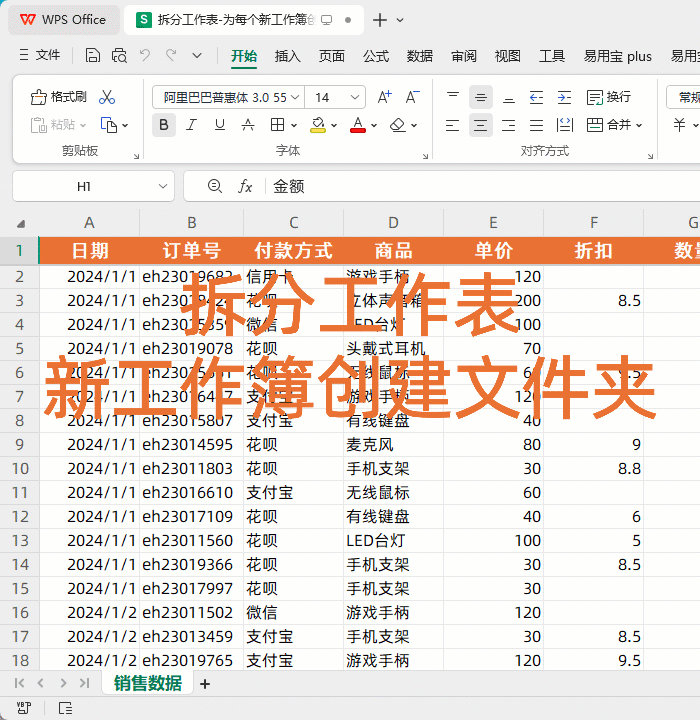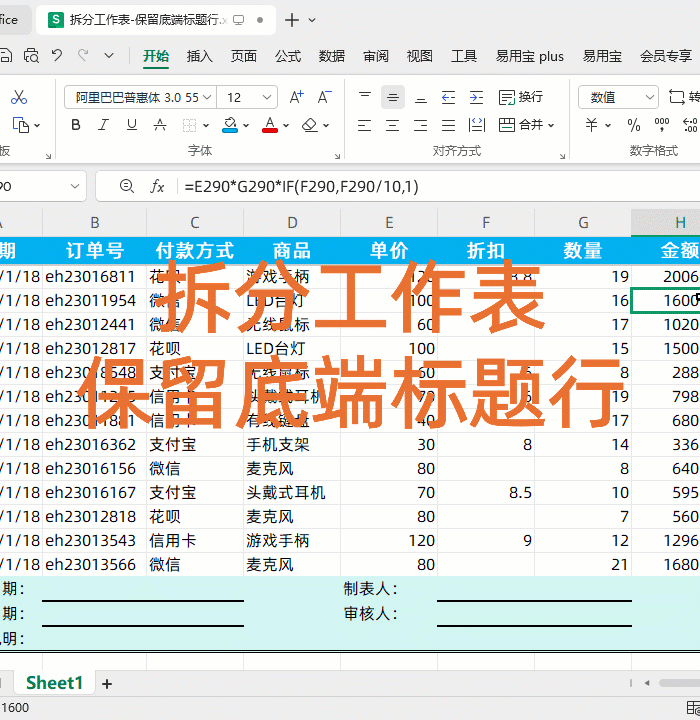命令按钮
批量拆分工作簿中的工作表 – 按关键字
示例文件下载地址:点击移步下载
本功能可以将工作簿中多个工作表批量按字段拆分成工作表或独立的工作簿文件。
操作方法:
单击【易用宝】→【合并与拆分】→【★拆分工作表-按关键字】。
如果按字段拆分工作表,请选择【当前工作表】,如果按字段拆分工作簿,单击【当前工作簿】→将可选工作表添加到待拆分工作表。
然后根据拆分需求,选择主拆分字段或次拆分字段,输入表头行数,如果需要保留原表格式,取消忽略格式;
选择保存方式,如果需要拆分到独立的工作簿,单击浏览到存放拆分工作簿的文件夹,单击【拆分】。
来看一下完成拆分后的工作簿。
动画演示::
1、合并与拆分-批量拆分工作簿中的工作表 – 按关键字(当前工作簿)
2、合并与拆分-批量拆分工作簿中的工作表 – 按关键字(工作簿)
1、拆分工作表 – 双字段拆分工作簿工作表
按双字段拆分工作簿和工作表文件。
操作方法:
依次单击【易用宝】→【合并与拆分】→【拆分工作表-按关键字】。
选择目标数据区域,输入表头行数,选择主拆分字段和次拆分字段,将可选拆分项添加到待拆分项;
选择保存方式,按主拆分字段保存到独立的新工作簿,同时按相关的次拆分字段保存到工作表,单击【拆分】。
2、拆分工作表 – 保留其他工作表
在拆分工作表到工作簿独立文件时,可以选择保留本工作簿中其他工作表。
操作方法:
依次单击【易用宝】→【合并与拆分】→【拆分工作表-按关键字】。
选择目标数据区域,输入表头行数,选择拆分字段,将可选拆分项添加到待拆分项;
选择保存方式保存到独立的新工作簿,勾选保留其他工作表,单击【拆分】。
3、拆分工作表 – 为每个新工作簿创建文件夹
将工作表数据按字段拆分成单图的工作簿文件,并将拆分的文件单独放在对应字段创建的文件夹中。
操作方法:
依次单击【易用宝】→【合并与拆分】→【拆分工作表-按关键字】。
选择目标数据区域,输入表头行数,选择拆分字段,将可选拆分项添加到待拆分项;
选择保存方式保存到独立的工作簿,勾选为每个工作簿创建文件夹,单击【拆分】。
4、拆分工作表 – 保留底端标题行
拆分工作表,并且每个拆分的表格包含数据源表格底端固定的N行。
操作方法:
依次单击【易用宝】→【合并与拆分】→【拆分工作表-按关键字】。
选择目标数据区域,输入表头行数,选择拆分字段,将可选拆分项添加到待拆分项;
勾选保留底部标题行,输入底部标题行的范围,选择保存方式,单击【拆分】。





































































































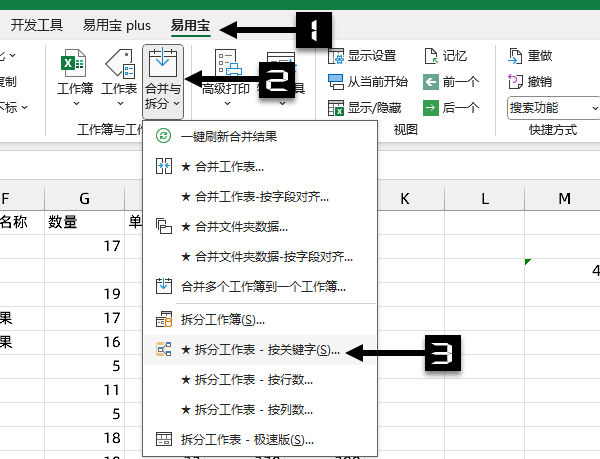
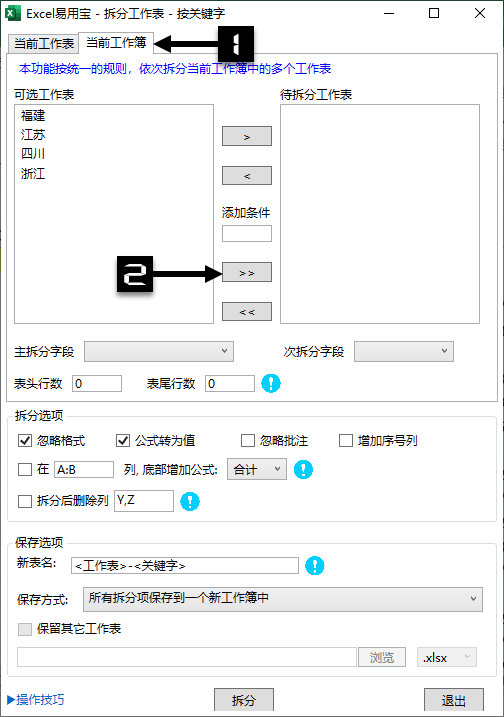
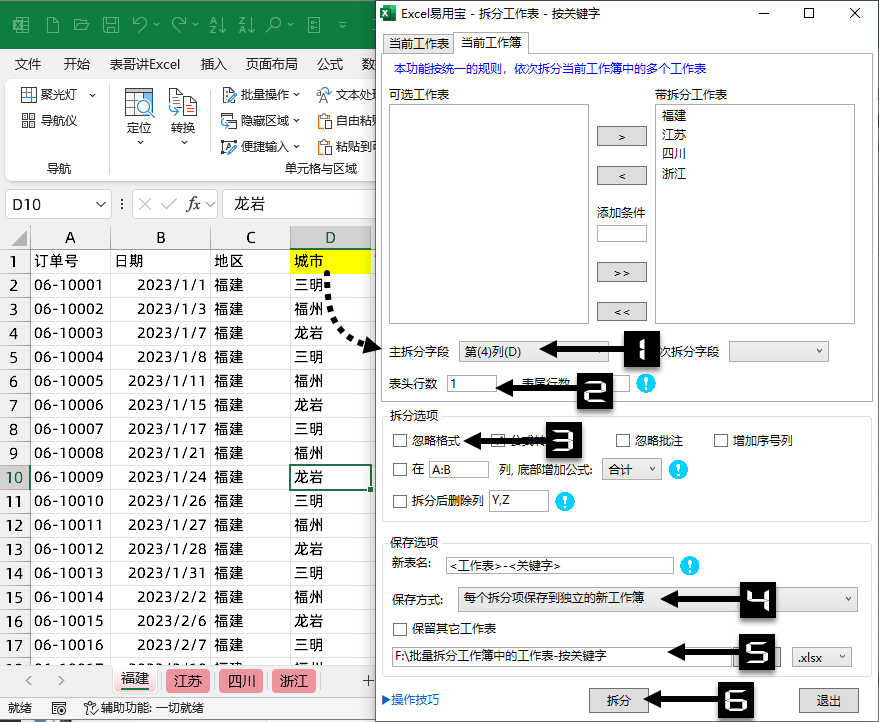
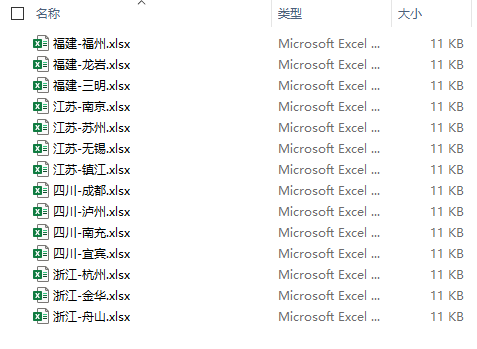
.gif)
.gif)